
Que vous travailliez en ligne pour quelqu'un d'autre ou pour vous-même, il est essentiel d'effectuer rapidement des tâches fastidieuses.
Si vous utilisez Google Chrome, vous pouvez utiliser des extensions professionnelles qui accélèrent le traitement des onglets sur Chrome avec ces 7 extensions. Accélérer la gestion des onglets sur Chrome avec ces 7 extensions Les fonctionnalités intégrées de gestion des onglets de Chrome peuvent vous aider à bien gérer vos onglets. mais les extensions du Chrome Web Store peuvent encore mieux faire ce travail. Lire la suite et avec moins d'effort. Les outils peuvent vous aider pour les réunions, le partage d'écran, les documents, etc.
1. Meetingbird
Lorsque vous devez planifier une réunion, cela peut être difficile lorsque de nombreux participants sont impliqués. Trouver la disponibilité pour chaque personne peut être intimidant. Meetingbird est une extension Chrome qui peut vous aider à planifier et à réserver cette réunion en un rien de temps.
Meetingbird fonctionne avec Gmail et Google Inbox, ce qui vous permet de partager votre disponibilité avec les autres et de leur permettre de choisir une heure de réunion qui leur convient.
Depuis votre boîte de réception, vous pouvez accéder directement à votre agenda Google et sélectionner les heures de réunion possibles. Choisissez un sujet, une durée, un lieu et ajoutez une description, puis copiez et collez le lien dans votre e-mail. Lorsque votre destinataire clique sur le lien, il sera redirigé vers Meetingbird.com où il pourra voir vos disponibilités.
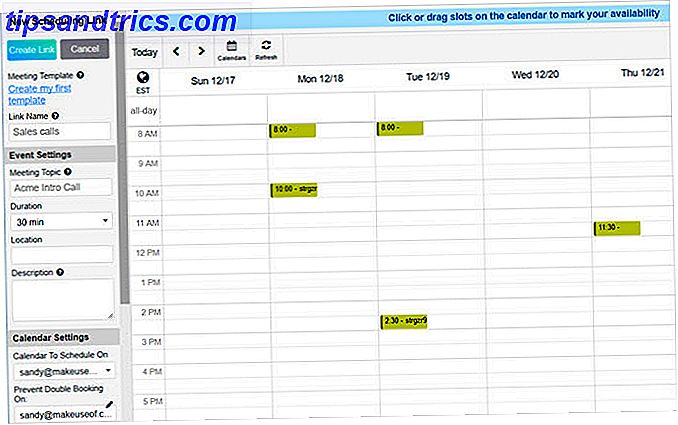
Une autre fonctionnalité pratique de Meetingbird est l'insertion de vos temps disponibles directement dans l'e-mail. Votre destinataire peut voir vos heures directement dans le message et en cliquer une pour réserver cet emplacement sur Meetingbird.com.
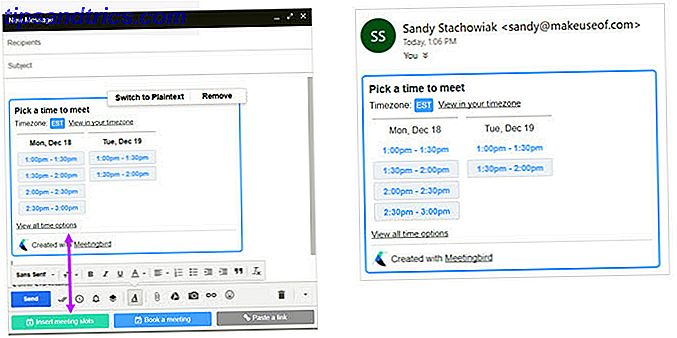
L'extension place une vue latérale pratique de votre calendrier avec des options supplémentaires pour la planification, l'ajout d'e-mails de rappel, l'affichage d'agendas partagés et la fourniture d'URL que vous pouvez partager. Pour un moyen génial et simple de planifier et de planifier vos réunions Le plan de réunion parfait (modèles inclus) Le plan de réunion parfait (modèles inclus) Des demandes de réunion efficaces peuvent aider tout le monde à gagner du temps et à avoir des réunions plus productives. Notre plan vous aidera à rédiger des objectifs de réunion clairs et à engager avec succès vos participants. Lire la suite, consultez Meetingbird.
2. Partage d'écran CrankWheel
Pour partager votre écran 4 Outils de partage d'écran sans effort que vous pouvez utiliser à tout moment 4 Outils de partage d'écran sans effort que vous pouvez utiliser à tout moment Partager votre écran avec votre famille ou votre collègue peut être indolore. Utilisez ces quatre outils de partage d'écran gratuits pour partager votre écran le plus rapidement possible sans installations compliquées. Lire la suite avec un collègue, un client ou votre patron, CrankWheel est une extension merveilleuse pour Chrome. En quelques secondes, vous pouvez partager l'onglet de votre navigateur, la fenêtre du programme ou l'écran entier. Cliquez simplement sur le bouton de la barre d'outils, choisissez celui que vous voulez partager et cliquez une nouvelle fois sur le bouton pour commencer.
Vous pouvez ensuite partager votre lien par e-mail ou copier et l'envoyer vous-même. Une fois que votre visionneuse clique sur le lien que vous fournissez, vous le verrez dans la fenêtre CrankWheel et vous êtes prêt à partager. Vous avez également la possibilité d'ajouter plus de visionneuses, ce qui est pratique si vous voulez que les autres s'y joignent en cours de route. Lorsque vous voulez arrêter de partager votre écran, cliquez simplement sur le bouton Stop dans la fenêtre CrankWheel.
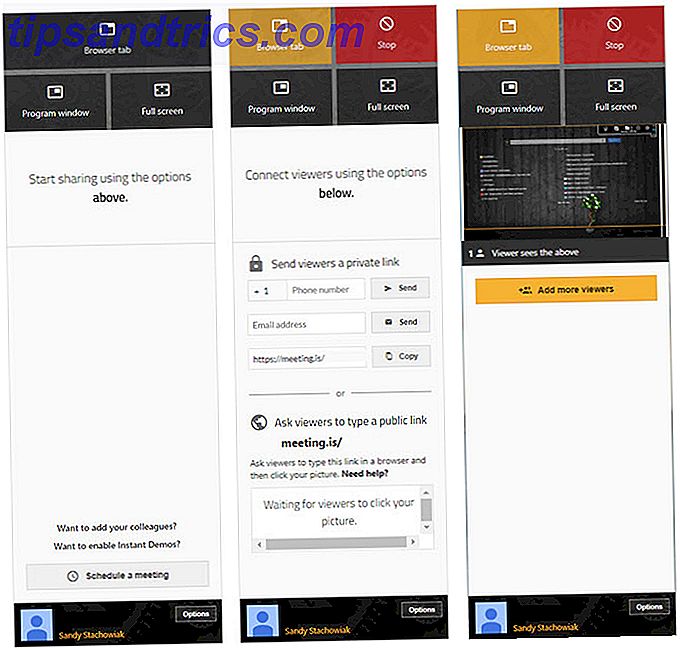
Une autre grande caractéristique de CrankWheel est que vous pouvez planifier une réunion pour partager votre écran. Cliquez sur ce bouton dans la fenêtre CrankWheel, puis donnez un nom à votre réunion et copiez le texte avec le lien. Vous pouvez ensuite l'ajouter à votre demande de réunion ou à l'e-mail du participant.
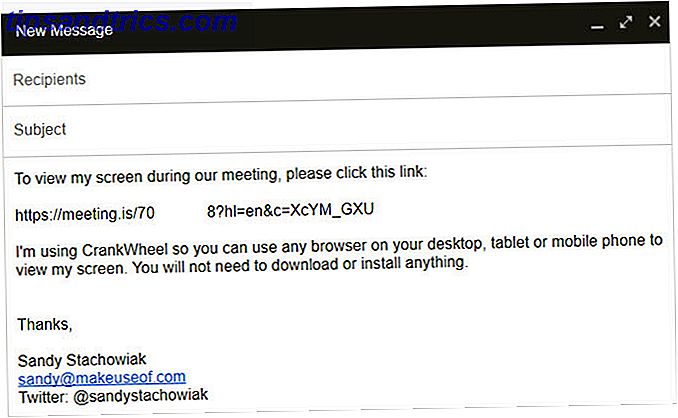
Comme vous pouvez le voir dans la capture d'écran ci-dessus, CrankWheel est accessible à vos spectateurs sur leur navigateur ou appareil mobile. Il n'y a pas de soucis de téléchargements ou d'installations. Pour une manière sans souci de partager votre écran, CrankWheel est une excellente extension Chrome.
3. Screencastify Screen Video Recorder
Peut-être que partager votre écran en temps réel n'est pas pour vous. Si vous avez besoin de créer un enregistrement de votre écran pour une réunion, une session de formation ou un tutoriel, Screencastify est une excellente extension. Vous n'avez pas besoin d'installer un logiciel spécial ou d'utiliser des configurations complexes, cliquez simplement sur le bouton de la barre d'outils et vous êtes sur votre chemin.
Vous avez des options pour enregistrer votre onglet de navigateur actuel, bureau entier, ou simplement utiliser l'appareil photo. Ensuite, faites vos sélections pour l'enregistrement audio et vidéo. L'extension inclut quelques paramètres avancés pour une limite de résolution, un compte à rebours et des outils de dessin en cliquant sur l' icône en forme de roue dentée . Vous pouvez également décider où enregistrer vos enregistrements, que ce soit localement ou sur Google Drive.
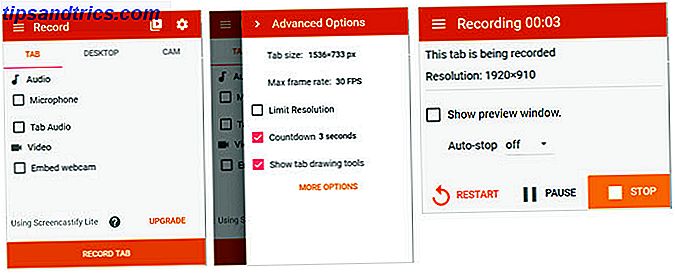
Vous pouvez mettre en pause, redémarrer ou arrêter votre enregistrement à tout moment en cliquant sur le bouton de la barre d'outils. Et, ce bouton apparaîtra en rouge pendant l'enregistrement. Si vous souhaitez afficher vos enregistrements rapidement, cliquez simplement sur le bouton en haut de la fenêtre de l'extension à côté de l'icône en forme de roue dentée.
Screencastify est une extension gratuite qui vous donne 50 vidéos par mois et une limite de longueur de vidéo de 10 minutes. Mais si vous avez besoin de plus, vous pouvez consulter la version premium pour des heures et des vidéos illimitées.
4. Office en ligne
Si vous recevez et utilisez des documents Microsoft Office, mais que le logiciel n'est pas installé, Office Online est l'extension pour vous. Grâce à cet outil pratique, vous pouvez afficher, modifier et créer des fichiers Office Online directement à partir de Chrome. De plus, vous pouvez également travailler avec OneNote et Sway Online.
Cliquez sur le bouton de la barre d'outils, puis choisissez l'application Web que vous souhaitez ouvrir. Vous pouvez également voir une liste de vos documents récents ou télécharger et en ouvrir un nouveau. Notez que la première fois que vous utilisez l'extension, vous devez vous connecter avec votre compte Microsoft. Et vous pouvez vous déconnecter de l'extension en cliquant sur la flèche en haut à côté de votre photo de profil.
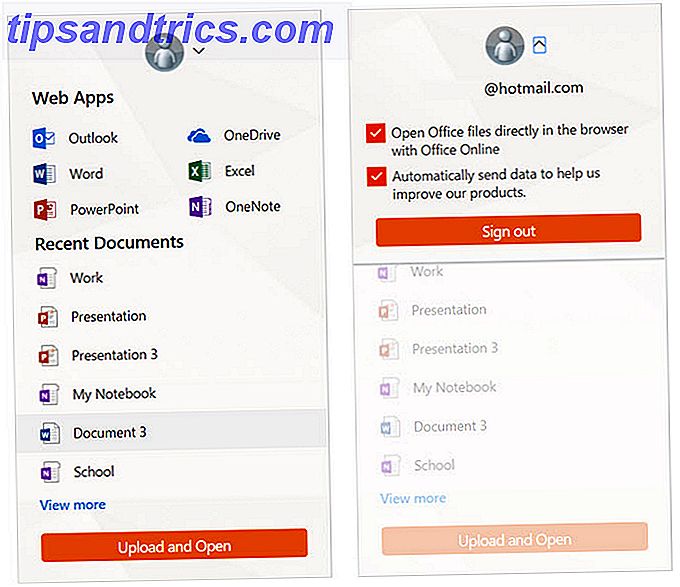
Même si vous avez installé Microsoft Office sur votre ordinateur, l'extension peut être très pratique pour la visualisation et l'édition rapides de documents. Alors jetez un coup d'œil et rendez un peu plus facile le travail avec les fichiers Office.
5. Gmelius
Gmelius s'adresse aux utilisateurs de Gmail qui peuvent utiliser un outil inclusif pour le suivi, la planification, les rappels, les notes, les tâches et les modèles. Vous pouvez planifier l'envoi d'emails à partir d'une, deux ou quatre heures, plus tard aujourd'hui, demain matin ou après-midi, ce week-end ou la semaine prochaine. Ou choisissez une date et une heure personnalisées, incluez un suivi ou définissez un message récurrent.
Pour suivre un e-mail, cliquez simplement sur le bouton de la case à cocher Gmelius en bas de la fenêtre de composition. Vous pouvez également utiliser des modèles intégrés pour composer rapidement un message ou enregistrer un e-mail que vous écrivez en tant que modèle pour un usage ultérieur.
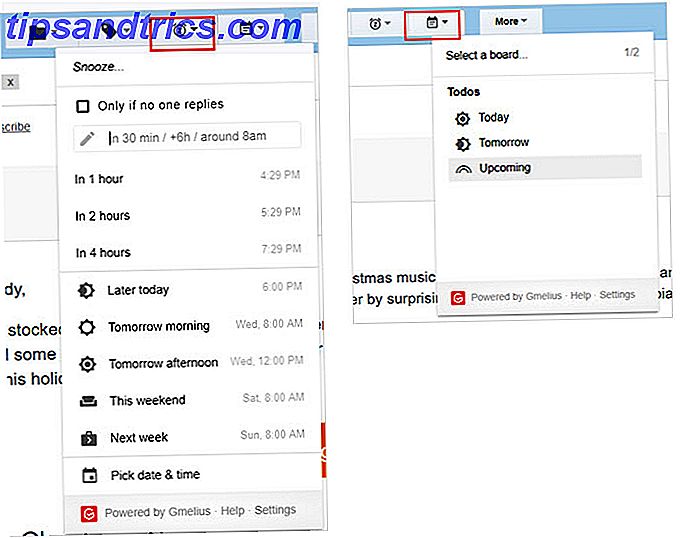
Gmelius inclut une fonction pratique à faire dans laquelle vous pouvez transformer n'importe quel message en tâche à effectuer aujourd'hui, demain ou dans le futur. Cliquez sur l'étiquette de la liste des tâches à faire pour voir, hiérarchiser, compléter ou modifier la date de vos tâches.
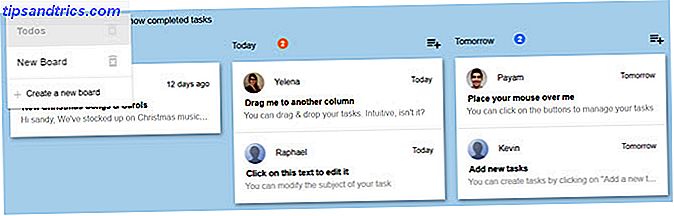
Vous pouvez utiliser cette fonctionnalité Gmelius gratuitement pendant une période d'essai. Ensuite, effectuez une mise à niveau vers un compte payant ou continuez à utiliser la version gratuite uniquement avec la fonctionnalité de suivi et de personnalisation.
6. Onglet MindMap
Avez-vous déjà travaillé sur un projet et une nouvelle tâche ou un élément pour elle surgit dans votre tête à l'improviste? L'extension de l'onglet MindMap pour Chrome peut vous aider à capturer cette idée avant qu'elle ne disparaisse. Cliquez simplement sur le bouton de la barre d'outils et configurez votre premier nœud principal. Ajoutez ensuite des sous-nœuds en utilisant des retraits.
Vous pouvez copier votre carte mentale sous forme de texte brut, de démarque ou de code HTML, ou l'exporter en tant que fichier image. Si vous voulez créer une carte mentale supplémentaire, cliquez simplement sur Nouveau et donnez-lui un nom. De plus, vous pouvez modifier la mise en page en vous concentrant sur la carte mentale ou le texte qui agrandira cette partie de la fenêtre. Vous pouvez également afficher la carte mentale ou le texte uniquement.
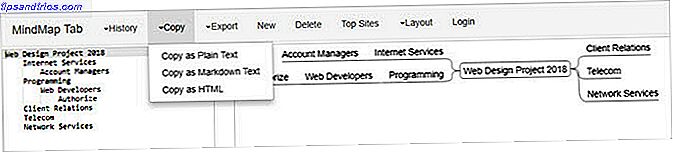
Bien que l'onglet MindMap ne fournisse pas la carte mentale la plus jolie avec des couleurs fantaisistes et des formes ajustables, elle remplit son objectif. Vous n'oublierez pas un autre élément de votre projet si vous pouvez l'ajouter rapidement 8 Modèles MS Word qui vous aident Brainstorm & Mind Map vos idées rapidement 8 Modèles MS Word qui vous aident Brainstorm & Mind Map vos idées rapidement Les modèles Word ne sont pas seulement à propos de beaux documents, de résumés parfaits et de pages de couverture. Ils peuvent être essentiels pour le remue-méninges et les cartes mentales aussi. Voici huit modèles de Word pour vos besoins d'idéation. Lisez la suite et c'est ce que cette extension vous permet de faire.
7. Horloge mondiale
Une dernière extension de Chrome qui semble simple mais extrêmement utile est World Clock. Si vous devez appeler des clients ou des collègues dans le monde entier, vous pouvez vérifier l'heure à laquelle ils se trouvent en un clic. Appuyez sur le bouton de la barre d'outils et la page Horloge mondiale s'ouvrira. Vous pouvez entrer une ville, un pays ou un fuseau horaire et non seulement afficher l'heure actuelle, mais l'ajouter à votre liste afin de la voir chaque fois que vous utilisez l'extension.
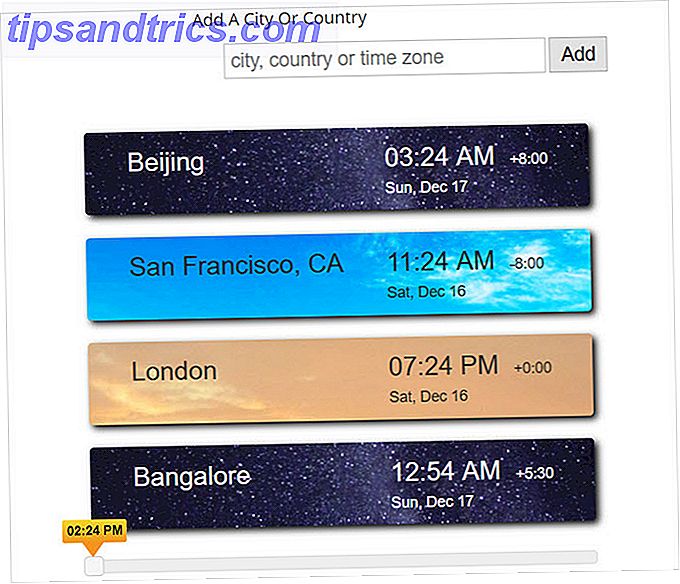
Une autre fonctionnalité intéressante de World Clock est que vous pouvez avancer l'heure. Si vous planifiez un appel ou une réunion pour plus tard, affichez l'heure dans toutes les zones enregistrées. Lorsque vous déplacez le curseur en bas, l'horloge de chaque emplacement change automatiquement.
Encore une fois, cela peut être une extension très basique, mais si vous faites des affaires avec d'autres à travers le pays ou dans le monde entier, c'est un outil bénéfique à ajouter à votre navigateur.
Extensions spécifiques aux applications
Si vous utilisez certains logiciels pour votre entreprise, tels que Zoho pour CRM ou GoToMeeting pour les réunions, Chrome propose également des extensions pour ceux-ci. En voici plusieurs qui pourraient être exactement ce dont vous avez besoin:
- Zoho CRM pour Gmail et Inbox
- Salesforce Lightning pour Gmail
- Cisco WebEx Scheduler
- GoToMeeting pour Google Agenda
- Zapier
- Asana Extension pour Chrome
Quelles extensions Chrome vous aident à faire des affaires?
Le Chrome Web Store a une grande variété et une excellente collection d'extensions. Les meilleures extensions Chrome Les meilleures extensions Chrome Une liste des meilleures extensions pour Google Chrome, y compris les suggestions de nos lecteurs. Lire la suite . Des options personnelles comme la musique 20 Extensions musicales impressionnantes pour Chrome 20 Extensions musicales impressionnantes pour Chrome Pour ceux d'entre nous qui aiment utiliser Chrome pour la navigation quotidienne, il est essentiel de disposer des extensions musicales parfaites pour profiter pleinement de la journée. La musique est la vie. En savoir plus et le jeu aux extensions d'affaires comme ceux énumérés ici, vous pouvez trouver presque n'importe quel outil pour améliorer votre expérience de navigation et faire avancer les choses.
Avez-vous une extension Chrome préférée que vous utilisez à des fins professionnelles? S'agit-il d'une liste de tâches, d'un notificateur d'e-mail ou d'un éditeur de document? Faites-nous savoir dans les commentaires ci-dessous ce que c'est et comment cela vous aide!


![Qu'est-ce que l'Internet des objets et comment cela affectera notre avenir [MakeUseOf explique]](https://www.tipsandtrics.com/img/internet/935/what-is-internet-things-how-will-it-affect-our-future.png)
![Que pensez-vous du Chromebook? [Vous nous avez dit]](https://www.tipsandtrics.com/img/internet/999/what-do-you-think-chromebook.png)